
如何实现linux+windows双系统启动
21页1、如何实现linux+windows双系统启动设置你的计算机根据需要启动 Windows 10 或 Ubuntu 18.04。尽管Linux是一个有着广泛的硬件和软件支持的操作系统,但事实上有时你仍需要使用 Windows,也许是因为有些不能在 Linux 下运行的重要软件。但幸运地是,双启动 Windows 和 Linux 是很简单的 在这篇文章中我将会向你展示如何实现 Windows 10 + Ubuntu 18.04 双系统启动。在你开始之前,确保你已经备份了你的电脑文件。虽然设置双启动过程不是非常复杂,但意外有可能仍会发生。所以花一点时间来备份你的重要文件以防混沌理论发挥作用。除了备份你的文件之外,考虑制作一份备份镜像也是个不错的选择,虽然这不是必需的且会变成一个更高级的过程。要求为了开始,你将需要以下 5 项东西:1、两个 USB 闪存盘(或者 DVD-R)我推荐用 USB 闪存盘来安装 Windows 和 Ubuntu,因为他们比 DVD 更快。这通常是毋庸置疑的, 但是创建一个可启动的介质会抹除闪存盘上的一切东西。因此,确保闪存盘是空的或者其包含的文件是你不再需要的。如果你
2、的电脑不支持从 USB 启动,你可以创建 DVD 介质来代替。不幸的是,因为电脑上的 DVD 烧录软件似乎各有不同,所以我无法使用这一过程。然而,如果你的 DVD 烧录软件有从一个 ISO 镜像中烧录的选项,这个选项是你需要的。2、一份 Windows 10 许可证如果你的电脑已经安装 Windows 10,那么许可证将会被安装到你的电脑中,所以你不需要担心在安装过程中输入它。如果你购买的是零售版,你应该拥有一个需要在安装过程中输入的产品密钥。3、Windows 10 介质创建工具下载并运行 Windows 10 介质创建工具。一旦你运行这个工具,它将会引导你完成在一个 USB 或者 DVD-R 上创建 Windows 安装介质的所需步骤。注意:即使你已经安装了 Windows 10,创建一个可引导的介质也是一个不错的主意,万一刚好系统出错了且需要你重新安装。4、Ubuntu 18.04 安装介质下载 Ubuntu 18.04 ISO 镜像。5、Etcher 软件(用于制作一个可引导 Ubuntu 的 USB 驱动器)用于为任何 Linux 发行版创建可启动的介质的工具,我推荐 Etc
3、her。Etcher 可以在三大主流操作系统(Linux、MacOS 和 Windows)上运行且不会让你覆盖当前操作系统的分区。一旦你下载完成并运行 Etcher,点击选择镜像并指向你在步骤 4 中下载的 Ubuntu ISO 镜像, 接下来,点击驱动器以选择你的闪存驱动器,然后点击 “Flash!” 开始将闪存驱动器转化为一个 Ubuntu 安装器的过程。 (如果你正使用一个 DVD-R,使用你电脑中的 DVD 烧录软件来完成此过程。)安装 Windows 和 Ubuntu你应该准备好了,此时,你应该完成以下操作:备份你重要的文件创建 Windows 安装介质创建 Ubuntu 安装介质有两种方法可以进行安装。首先,如果你已经安装了 Windows 10 ,你可以让 Ubuntu 安装程序调整分区大小,然后在空白区域上进行安装。或者,如果你尚未安装 Windows 10,你可以在安装过程中将它(Windows)安装在一个较小的分区上(下面我将描述如何去做)。第二种方法是首选的且出错率较低。很有可能你不会遇到任何问题,但是手动安装 Windows 并给它一个较小的分区,然后再安装 U
《如何实现linux+windows双系统启动》由会员m****分享,可在线阅读,更多相关《如何实现linux+windows双系统启动》请在金锄头文库上搜索。
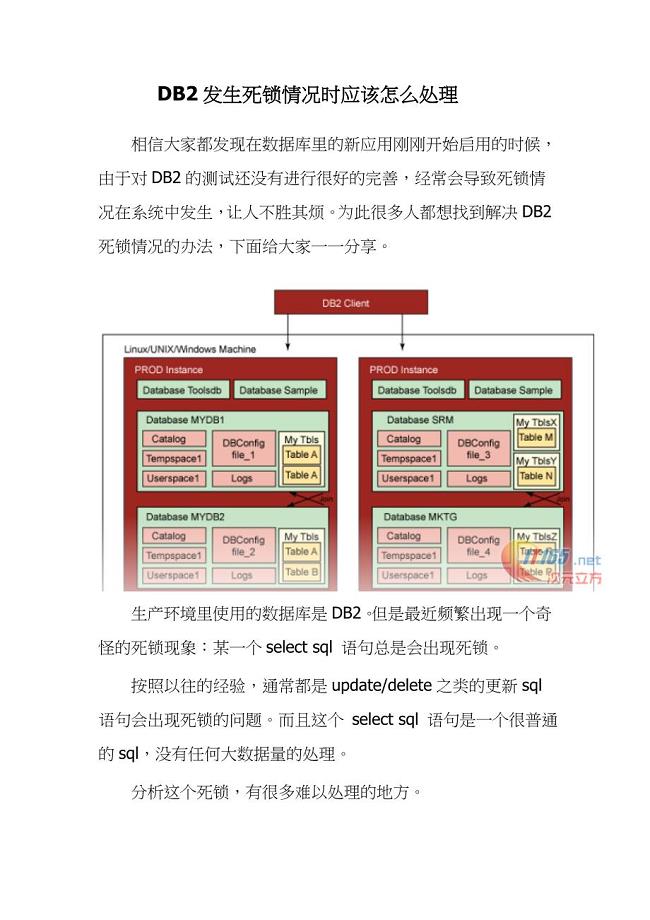
DB2发生死锁情况时应该怎么处理
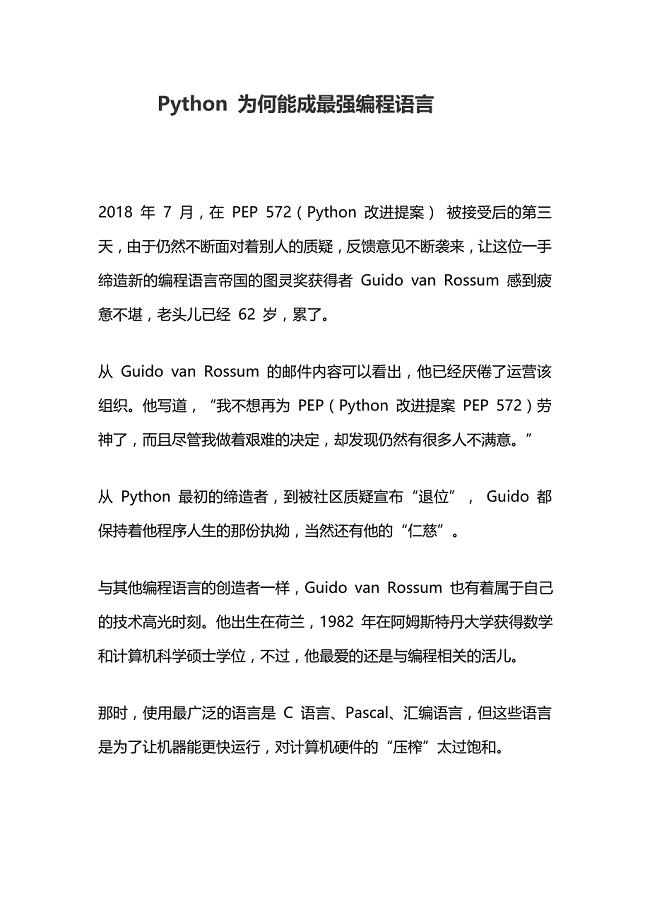
Python 为何能成最强编程语言
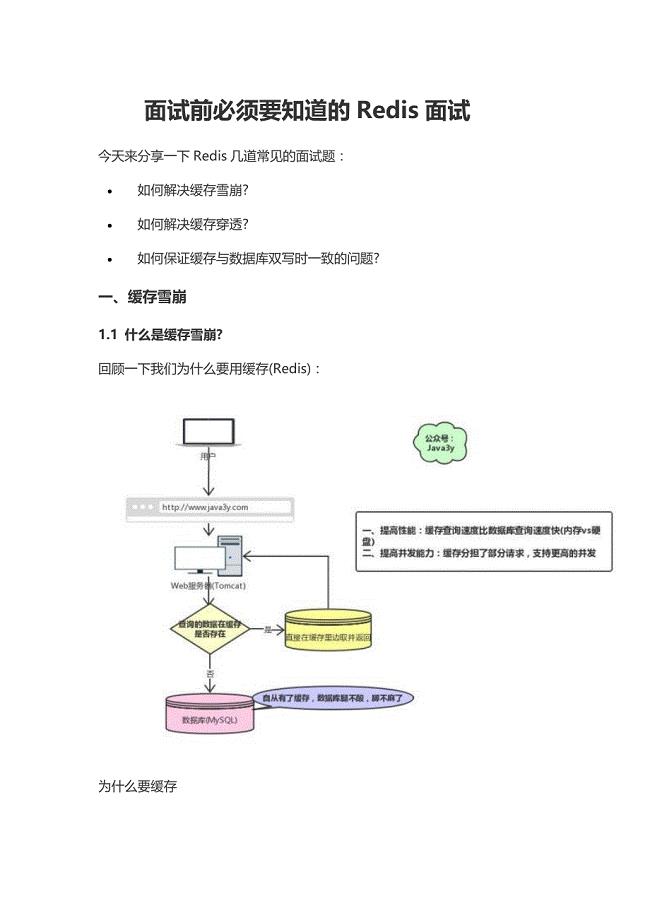
面试前必须要知道的Redis面试
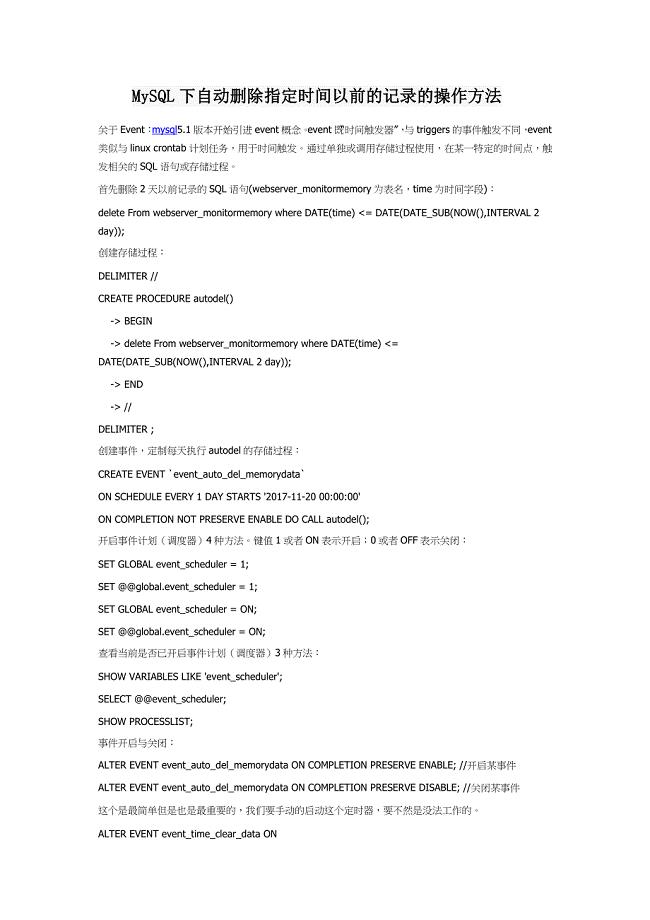
MySQL下自动删除指定时间以前的记录的操作方法
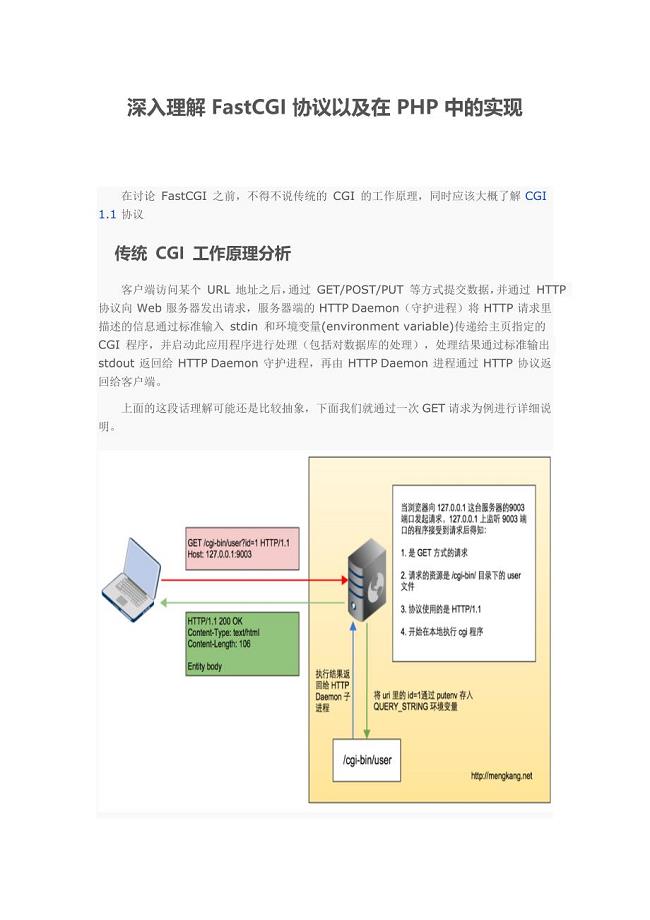
深入理解FastCGI协议以及在PHP中的实现

MySQL数据库性能优化之硬件瓶颈分析
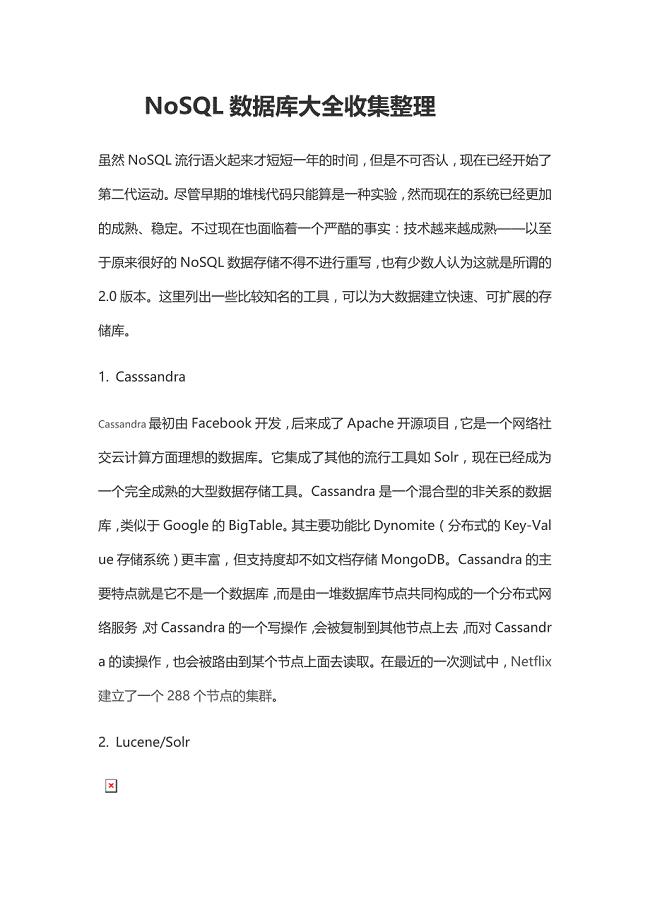
NoSQL数据库大全收集整理
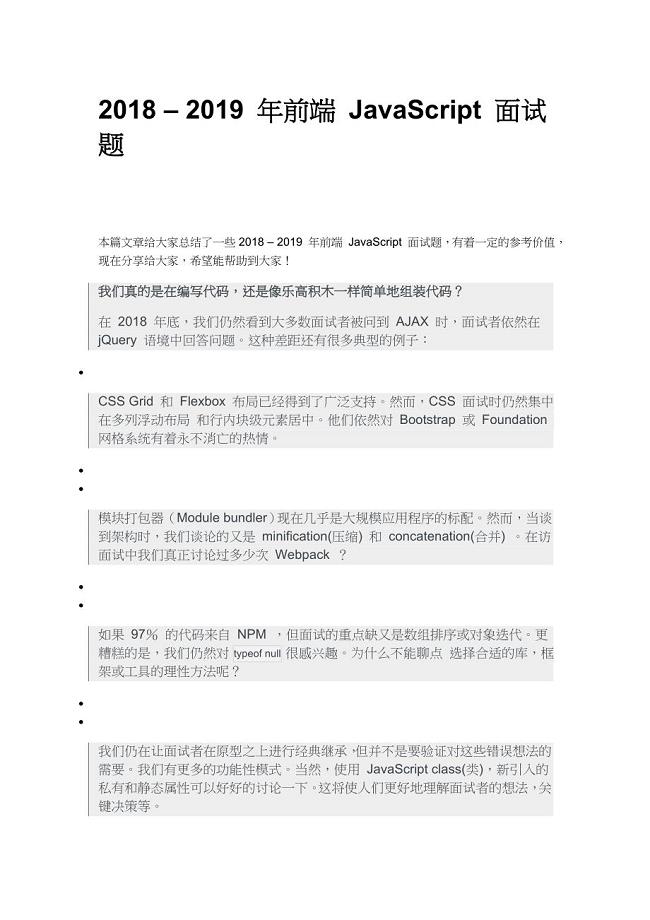
2018 – 2019 年前端 JavaScript 面试题
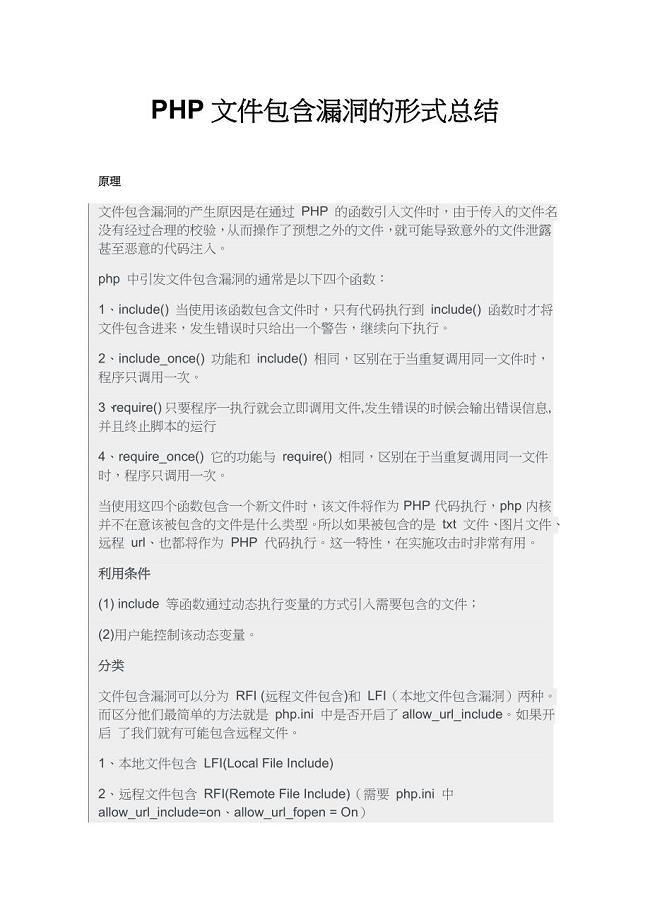
PHP文件包含漏洞的形式总结

5种使用Python代码轻松实现数据可视化的方法
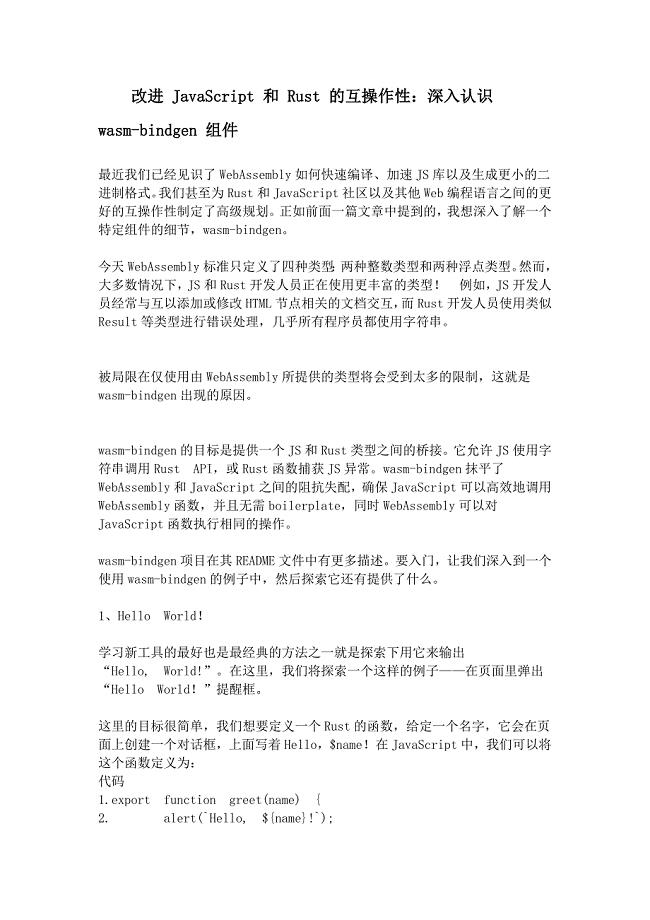
改进JavaScript和Bust的互操作性:深入认识wasm-bindgen组件
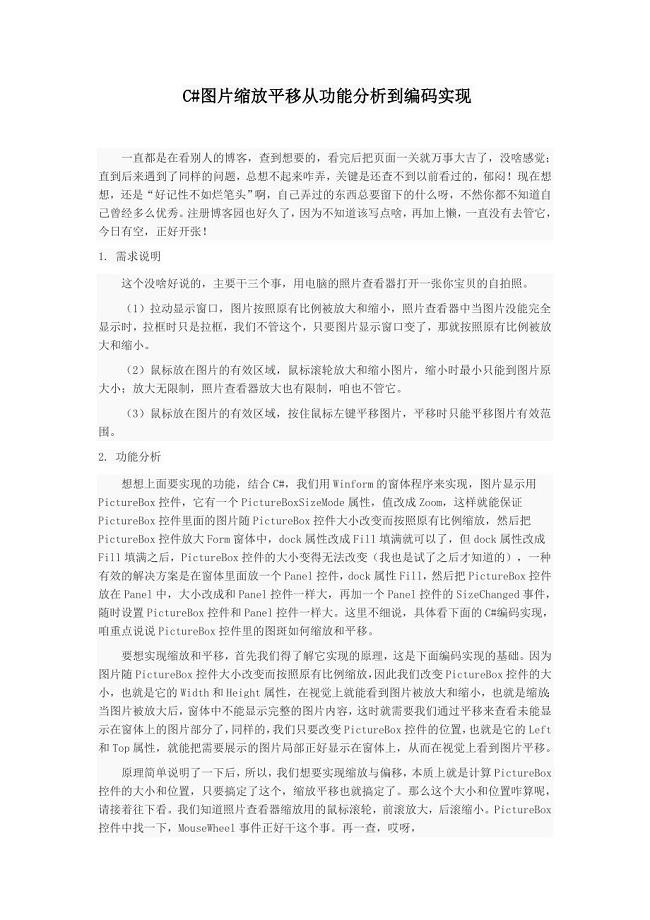
C#图片缩放平移从功能分析到编码实现
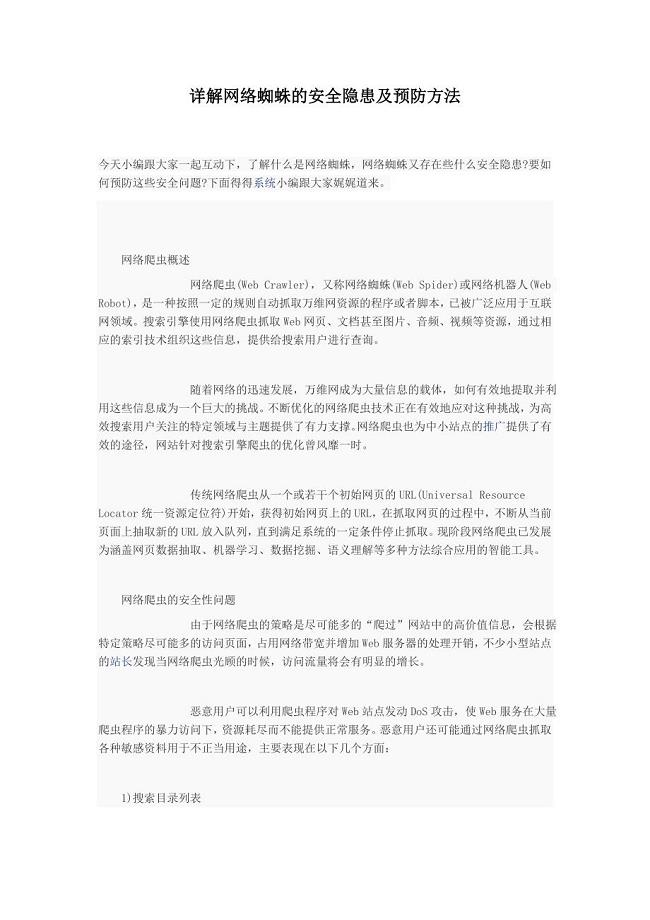
详解网络蜘蛛的安全隐患及预防方法

利用NAP解除安全隐患自动隐藏你的IP地址
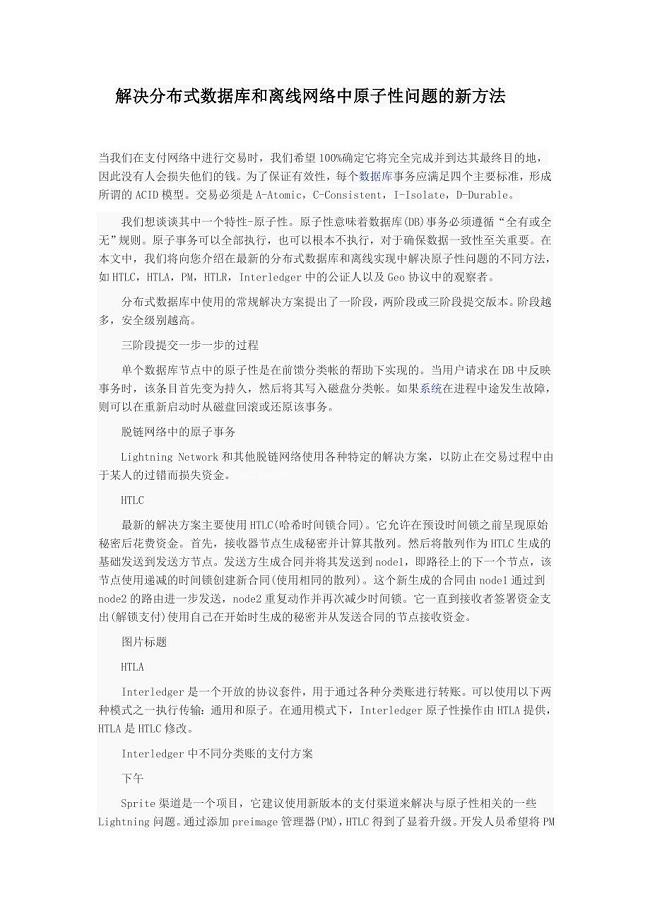
解决分布式数据库和离线网络中原子性问题的新方法
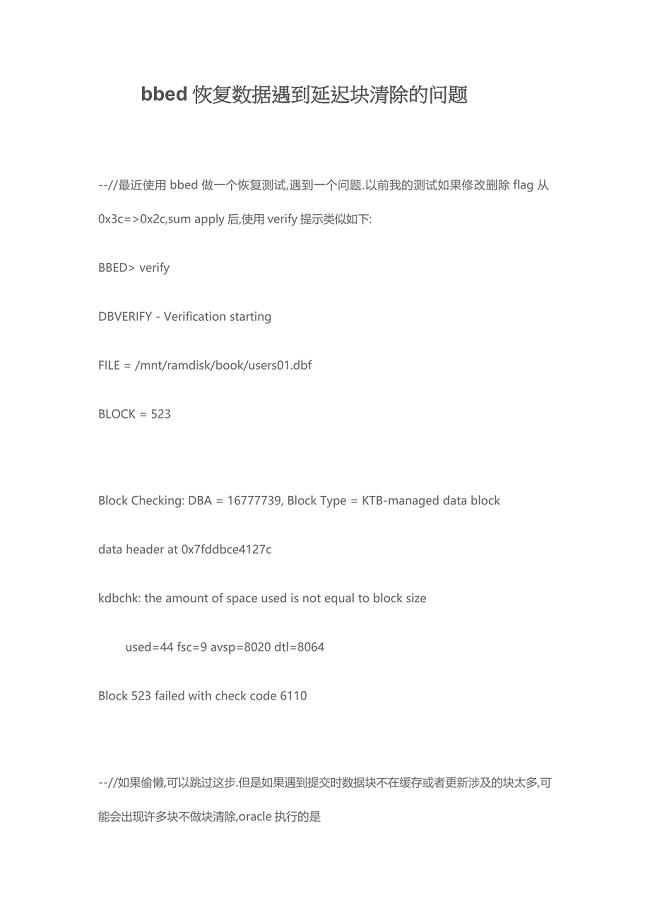
bbed恢复数据遇到延迟块清除的问题
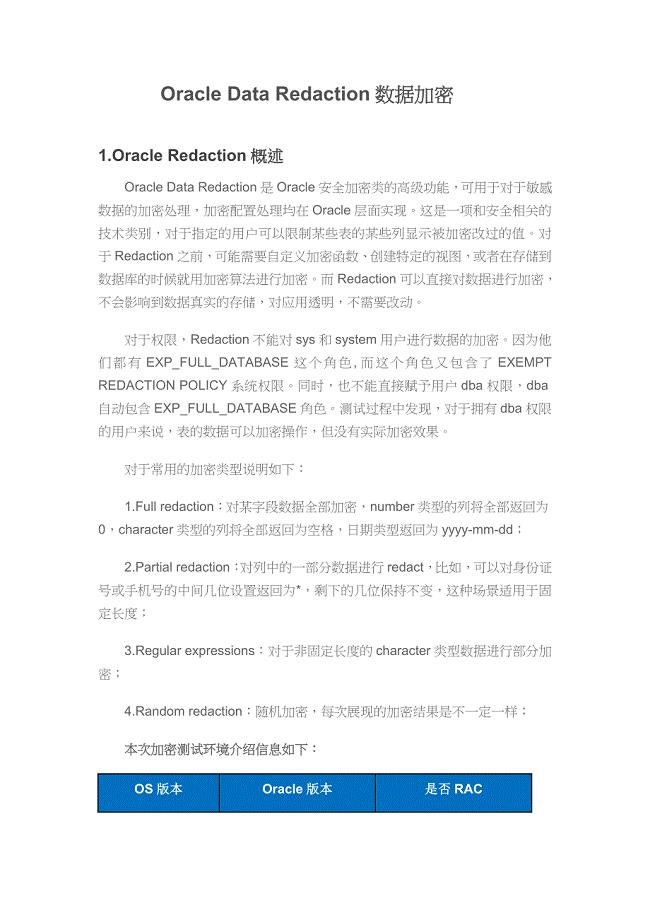
Oracle Data Redaction数据加密
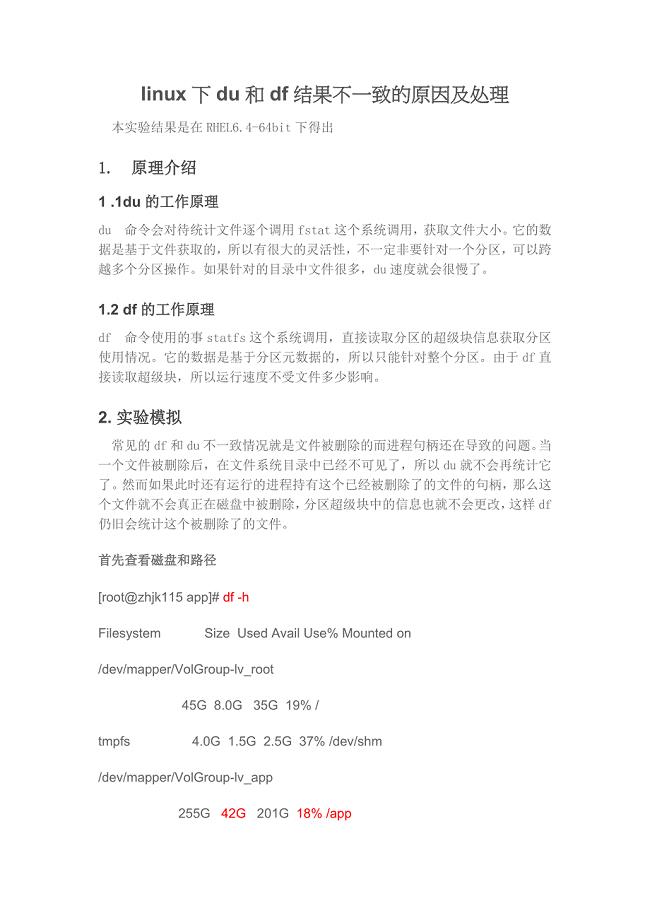
linux下du和df结果不一致的原因及处理
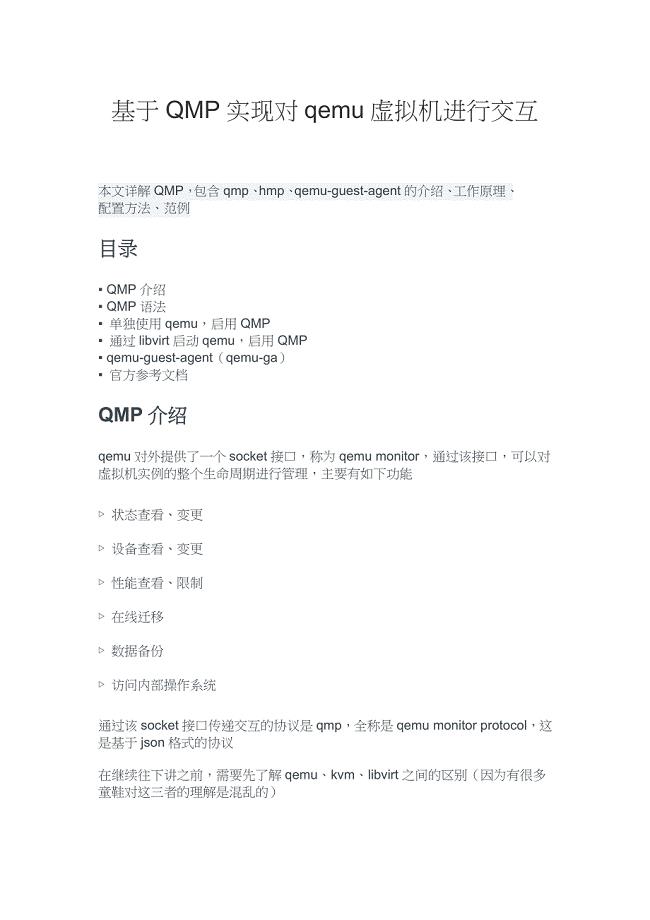
基于QMP实现对qemu虚拟机进行交互
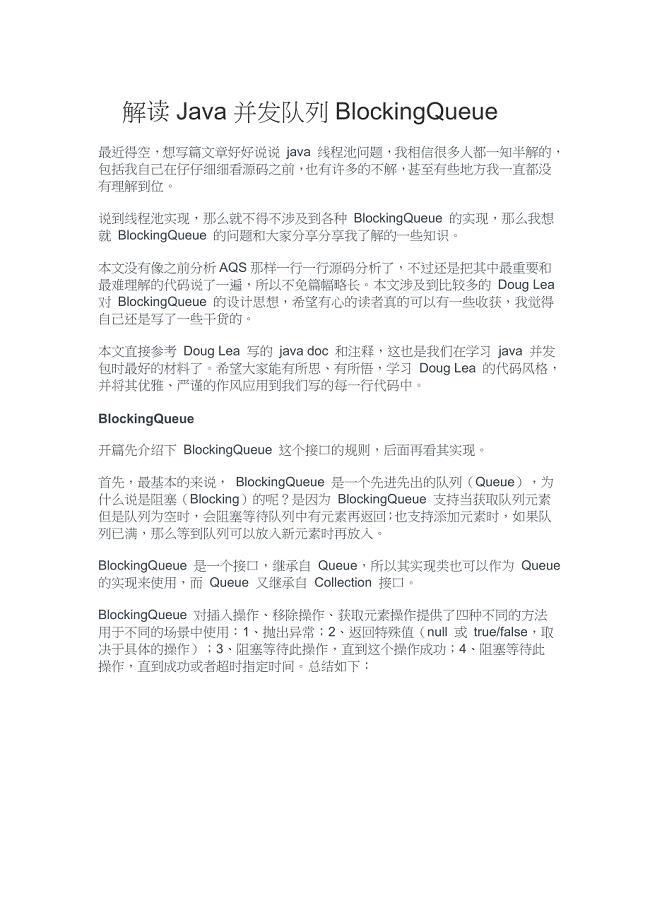
解读Java并发队列BlockingQueue
 第4章-活动1-新闻资讯题
第4章-活动1-新闻资讯题
2022-06-26 1页
 最新高一英语试卷
最新高一英语试卷
2021-11-16 8页
 高二考试英语试卷
高二考试英语试卷
2021-11-16 8页
 注册表添加DWORD32位的方法
注册表添加DWORD32位的方法
2021-07-21 6页
 Windows命令提示符的命令-1
Windows命令提示符的命令-1
2021-07-21 8页
 wwindows 命令提示符命令-2
wwindows 命令提示符命令-2
2021-07-21 8页
 Windows驱动更新有冲突
Windows驱动更新有冲突
2021-07-20 4页
 windows自动更新和电脑驱动有冲突的解决方法
windows自动更新和电脑驱动有冲突的解决方法
2021-07-20 3页
 信息安全常见问题与解决方案
信息安全常见问题与解决方案
2021-05-02 32页
 删掉Win10六个预置文件夹的方法
删掉Win10六个预置文件夹的方法
2021-02-21 3页

